在软件sai中,很多小伙伴还不清楚怎么画线稿,接下来就让小编给大家带来sai画线稿教程,感兴趣的小伙伴就一起来看看吧!
sai怎么画线稿?sai画线稿教程
1、首先开启sai,将图片在sai中开启。
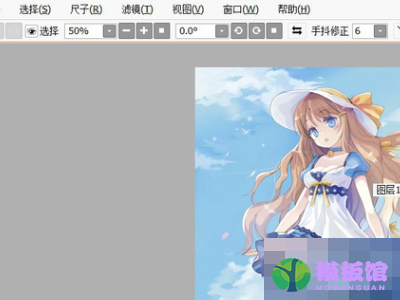
2、然后选中图片图层,将不透明度调低,避免干扰线条。
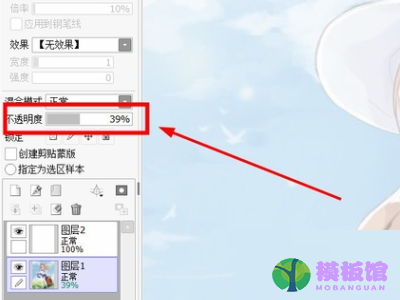
3、点击新建图层,在图片图层上,新建空白图层。
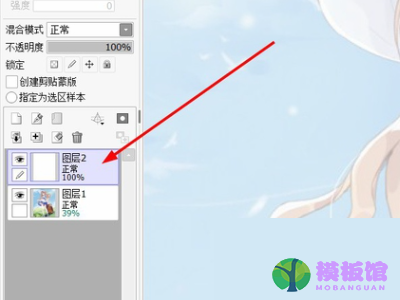
4、接着使用铅笔工具,在新建图层上描绘线稿。
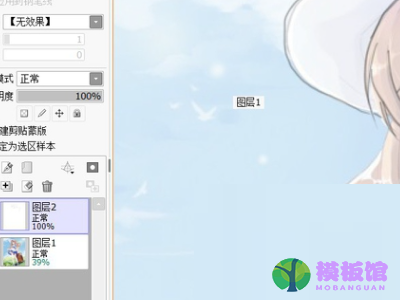
5、最后关闭图片图层,可以只查看线稿图层,便于及时修改。
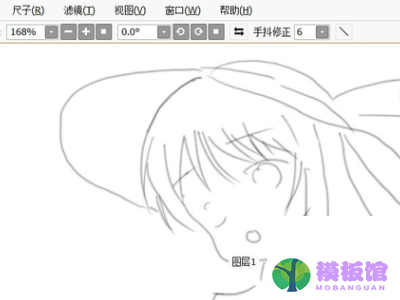
谢谢大家的观看,
在软件sai中,很多小伙伴还不清楚怎么画线稿,接下来就让小编给大家带来sai画线稿教程,感兴趣的小伙伴就一起来看看吧!
sai怎么画线稿?sai画线稿教程
1、首先开启sai,将图片在sai中开启。
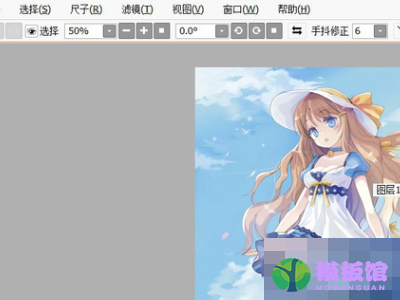
2、然后选中图片图层,将不透明度调低,避免干扰线条。
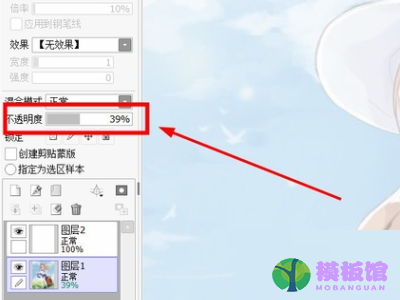
3、点击新建图层,在图片图层上,新建空白图层。
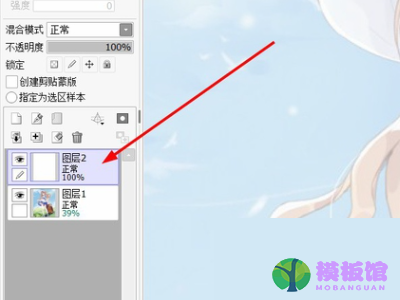
4、接着使用铅笔工具,在新建图层上描绘线稿。
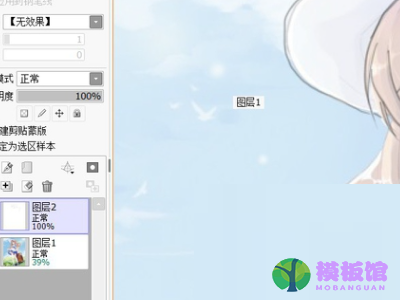
5、最后关闭图片图层,可以只查看线稿图层,便于及时修改。
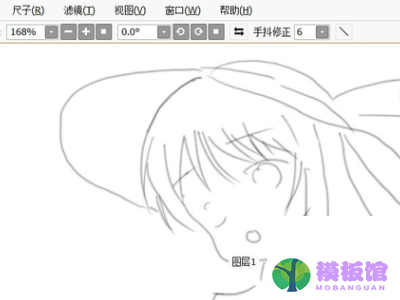
谢谢大家的观看,
本站提供下载的源码及内容信息仅限用于学习和研究目的;不得将上述内容用于商业或者非法用途,否则,一切后果请用户自负。本站信息来自网络收集整理,版权争议与本站无关。您必须在下载后的24个小时之内,从您的电脑或手机中彻底删除上述内容。如果您喜欢该程序和内容,请支持正版,购买注册,得到更好的正版服务。我们非常重视版权问题,如有侵权请邮件与我们联系处理。敬请谅解!

 kof9758308-06 00:01
kof9758308-06 00:01
 olalavui07-22 00:01
olalavui07-22 00:01
 l07-13 19:22
l07-13 19:22
 mingker07-06 18:48
mingker07-06 18:48
 bucuocuocuo06-30 09:09
bucuocuocuo06-30 09:09